新規記事の投稿を行うことで、非表示にすることが可能です。
2016年12月14日
不正なソフトでインターネットに繋がらなくなった
滋賀県大津市神領のお客様から「突然、インターネットに繋がらなくなった。」と依頼を受けました。
パソコンは、デスクトップパソコン・Windows7
ネットの環境は、有線LAN環境です。
パソコンを確認すると悪質なソフト
(エラーを大量にあると言って購入を進める不正なソフト)
ブラウザ・ハイジャッカー
約10種類がインストールされていた上、スパイウェアにも感染していました。
不正ソフト及びスパイウェアを駆除する事でインターネットに繋がるようになりました。


パソコンは、デスクトップパソコン・Windows7
ネットの環境は、有線LAN環境です。
パソコンを確認すると悪質なソフト
(エラーを大量にあると言って購入を進める不正なソフト)
- RegClean Pro
- Advanced System Protector
ブラウザ・ハイジャッカー
- Internet Speed Tracker Internet Explorer Toolbar
- Television Fanatic Toolbar Internet Explorer
- MapsGalaxy Internet Explorer Toolbarなど
約10種類がインストールされていた上、スパイウェアにも感染していました。
不正ソフト及びスパイウェアを駆除する事でインターネットに繋がるようになりました。
2016年05月06日
メールが受信できない??原因はアナログ回線!!
久しぶりのアナログ回線のインターネット
メールを受信できないと言うお客さん!
送信は出来るとの事。
訪問して、まずは環境を確認することに
パソコン:WindowsXP
メールソフト:Outlook Express
プロバイダ:hi-ho(ハイホー)
XPには気になりましたが、実はもっと、、、
久しぶりのアナログ回線のインターネット
そう電話回線です。
普通の電話回線にパソコンをつないでインターネットをしていました。
今は、光が主流ですが、電話回線は、インターネットが世に出た時の主流だった接続方法でインターネットをしていると電話が話中になり、通話できなくなになっていました。
今の様な回線速度ではなく、アナログ回線の場合、56kbpsと言う速度ですので非常に通信に時間がかかります。
お客さんいわく、知り合いの方がPDFファイルで大きいファイルを送ってからおかしくなったとの事、やはりメールの受信のみが出来ないというのは、回線が細いところへ太いデータを取り込もうと詰まった状態になっているようです。
そのデータを削除しない限り、ほかのデータを受信する事が出来ません。
プロバイダのhi-hoは、WEBメールが出来るのでhi-hoの管理画面で不要なメールを削除する事に、、、
ところが、「メールのパスワードがわからない」とお客さん、しかもプロバイダの書類も見当たらないとの事、、、
念のため、hi-hoに連絡してプロバイダ書類の再発行を行って頂く事に!
一般的には、パスワードなどの重要な書類は、電話などで絶対に教えてくれないのですが、なんと、hi-hoは、契約者本人の確認が取れたら教えてくれました。
そこで、WEBメールの画面にログインして不要なデータを削除、無事メールの受信が出来ました。
ただ、根本的な解決ではなく、同じようなメールが送られた場合の事を説明してお客さんには光などに変更される事をおすすめして作業を終了しました。




メールを受信できないと言うお客さん!
送信は出来るとの事。
訪問して、まずは環境を確認することに
パソコン:WindowsXP
メールソフト:Outlook Express
プロバイダ:hi-ho(ハイホー)
XPには気になりましたが、実はもっと、、、
久しぶりのアナログ回線のインターネット
そう電話回線です。
普通の電話回線にパソコンをつないでインターネットをしていました。
今は、光が主流ですが、電話回線は、インターネットが世に出た時の主流だった接続方法でインターネットをしていると電話が話中になり、通話できなくなになっていました。
今の様な回線速度ではなく、アナログ回線の場合、56kbpsと言う速度ですので非常に通信に時間がかかります。
お客さんいわく、知り合いの方がPDFファイルで大きいファイルを送ってからおかしくなったとの事、やはりメールの受信のみが出来ないというのは、回線が細いところへ太いデータを取り込もうと詰まった状態になっているようです。
そのデータを削除しない限り、ほかのデータを受信する事が出来ません。
プロバイダのhi-hoは、WEBメールが出来るのでhi-hoの管理画面で不要なメールを削除する事に、、、
ところが、「メールのパスワードがわからない」とお客さん、しかもプロバイダの書類も見当たらないとの事、、、
念のため、hi-hoに連絡してプロバイダ書類の再発行を行って頂く事に!
一般的には、パスワードなどの重要な書類は、電話などで絶対に教えてくれないのですが、なんと、hi-hoは、契約者本人の確認が取れたら教えてくれました。
そこで、WEBメールの画面にログインして不要なデータを削除、無事メールの受信が出来ました。
ただ、根本的な解決ではなく、同じようなメールが送られた場合の事を説明してお客さんには光などに変更される事をおすすめして作業を終了しました。
2016年03月17日
体験版にご注意を!!
パソコンの動作が異常に遅い、、、
また、ウイルスバスターをインストールしようとしても途中で止まってしまう、、、
と、お客様からご依頼があり、早速訪問に行ってきました。
訪問してパソコンを確認したところ、起動してからもなかなか素直に使える状態になりません。
しばらくしてやっと何とか使えるようになりますが、
う〜ん、これは使っているお客さんもストレスいっぱいだろうな〜と思いながら
まずは、不正なソフトが入っていないかチェック!
確認したところ、レジストリを修正したりパソコンのスピードをアップしますと言いながら
却って遅くしてしまうソフトは入っていないようです。
すると「ノートンインターネットセキュリティ2011」が、、、
起動しているソフトを確認すると、起動していない、
どうやら体験版がアンインストールされず、そのまま残っていたようです。
しかも、実際には動いておらず、ウイルス対策になっていないばかりか、
メモリを消費するだけで役に立っていない!
まずは、ノートンをアンインストール!
ところが途中で止まって、アンインストールが出来ない、
この場合、ノートンの削除ツールを使う手もあるけど、動作が非常に遅いので
一旦、パソコンを終了してセーフモードで起動してみることに(^'^)
セーフモードは、パソコンの電源を入れてすぐにキーボード上部にある「F8」を連打!!
セーフモードで起動したので、まずは動作をチェックしました。
↓
動作は特に問題なく、サクサクと動きます。
↓
そこで、早速「ノートンインターネットセキュリティ2011」を削除!
↓
あっさりと削除完了!
↓
そして他に動作を遅くしているソフトが無いか、余計なソフトが起動していないかを
「システム構成」でチェック
「システム構成」はスタートボタン「プログラムとファイルの検索」窓に
「msconfig」と入力そして「Enterキー」を押すと起動します。
特に問題のありそうなソフトが無いのでチェックの為、
スタートアップの項目をすべて無効にして、そして再起動!!
↓
通常で起動するとパソコンの動作がとても快適でした。
そして、ウイルスバスターも問題なくインストール出来ました。
↓
念のためHDDをチェック、HDDも特に問題なさそうなので
再度、「システム構成」で起動するソフトを元に戻して再起動!
↓
最後のスパイウェア専門ソフトでスパイウェアをチェック・・・感染なし
↓
動作も問題なくトラブル解決できました(^'^)
しかし、ノートンの体験版が切れてから長い間、ウイルス対策のソフトを使わずにいたのは怖いですね!
皆さんは、トラブルに巻き込まれない為にも、ウイルス対策ソフトは必ずインストールしておいて下さい。
個人的におすすめは、やっぱり「ウイルスバスタークラウド」
ウイルス検知度も高く、それに更新が非常に簡単!!
ただ今キャンペーン中のようです!
↓


また、ウイルスバスターをインストールしようとしても途中で止まってしまう、、、
と、お客様からご依頼があり、早速訪問に行ってきました。
訪問してパソコンを確認したところ、起動してからもなかなか素直に使える状態になりません。
しばらくしてやっと何とか使えるようになりますが、
う〜ん、これは使っているお客さんもストレスいっぱいだろうな〜と思いながら
まずは、不正なソフトが入っていないかチェック!
確認したところ、レジストリを修正したりパソコンのスピードをアップしますと言いながら
却って遅くしてしまうソフトは入っていないようです。
すると「ノートンインターネットセキュリティ2011」が、、、
起動しているソフトを確認すると、起動していない、
どうやら体験版がアンインストールされず、そのまま残っていたようです。
しかも、実際には動いておらず、ウイルス対策になっていないばかりか、
メモリを消費するだけで役に立っていない!
まずは、ノートンをアンインストール!
ところが途中で止まって、アンインストールが出来ない、
この場合、ノートンの削除ツールを使う手もあるけど、動作が非常に遅いので
一旦、パソコンを終了してセーフモードで起動してみることに(^'^)
セーフモードは、パソコンの電源を入れてすぐにキーボード上部にある「F8」を連打!!
セーフモードで起動したので、まずは動作をチェックしました。
↓
動作は特に問題なく、サクサクと動きます。
↓
そこで、早速「ノートンインターネットセキュリティ2011」を削除!
↓
あっさりと削除完了!
↓
そして他に動作を遅くしているソフトが無いか、余計なソフトが起動していないかを
「システム構成」でチェック
「システム構成」はスタートボタン「プログラムとファイルの検索」窓に
「msconfig」と入力そして「Enterキー」を押すと起動します。
特に問題のありそうなソフトが無いのでチェックの為、
スタートアップの項目をすべて無効にして、そして再起動!!
↓
通常で起動するとパソコンの動作がとても快適でした。
そして、ウイルスバスターも問題なくインストール出来ました。
↓
念のためHDDをチェック、HDDも特に問題なさそうなので
再度、「システム構成」で起動するソフトを元に戻して再起動!
↓
最後のスパイウェア専門ソフトでスパイウェアをチェック・・・感染なし
↓
動作も問題なくトラブル解決できました(^'^)
しかし、ノートンの体験版が切れてから長い間、ウイルス対策のソフトを使わずにいたのは怖いですね!
皆さんは、トラブルに巻き込まれない為にも、ウイルス対策ソフトは必ずインストールしておいて下さい。
個人的におすすめは、やっぱり「ウイルスバスタークラウド」
ウイルス検知度も高く、それに更新が非常に簡単!!
ただ今キャンペーン中のようです!
↓
2015年11月01日
緊急出動!!2連発(^.^) Part2 パソコンの困った〜〜 大津祭りに間に合うか編
10月11日 大津祭り本祭、巡行の日、
滋賀に来て、今まで見たことがなく、この日は初めて「大津祭り巡行」を見に行く予定していました。
前日の夜、いつもお世話になっているお客さんから、緊急の電話が、、、
「ファイルサーバーとして使っているパソコンが動かない、メーカーに電話したところ
リカバリーして下さい、、、、と言われたが、
重要なデータがあり、明日の業務が出来ない、、、、」と
とても困っている様子!
「わかりました、予定を調整して何とか明日の朝うかがいます!」と答える (~_~;)
う〜ん、全曳山13基が集まる午前には間に合わないか〜、、、
当日、朝からお客さんの会社へ出動!!
パソコンを確認すると、エラーが出て動かない、、、
まずは最重要のデータの取り出しからしなければ!
ところが、データを取り出すためのハードディスクケースを持っていない!
今から事務所に帰って戻るには時間がかかりすぎる。
困った、、、
ふと横を見ると、どうやら使っていない予備のパソコンが目に付いた。
そうだ、このパソコンにHDDをつないでデータを取り出そう(^。^)
お客さんに確認して2台のパソコンを分解!
起動しないパソコンのHDD(ハードディスク)をはずして
正常なパソコンの予備の接続部分につないで、パソコンを起動しました。

なお、起動しないパソコンは、足元においていたのでホコリがいっぱいなので
内部を、エアーで吹いてクリーニング!
パソコンを起動すると、つないだHDDのデータが無事に見えている(^。^)
良かった〜HDDは壊れていない!
データをコピーするのに1時間以上かかりましたが、無事にコピー完了!!
さあ、起動しないパソコンの修復にかかろうとHDDを元に戻し、
スイッチをつけると、
Windowsが起動する画面が!!
どうやら起動したようです。
実は、内部にたまったホコリが原因でおそらくショートを起こしていたようです。
きれいにクリーニングしたことで立ち上がるようになりました。
最初からそうした方が良かった?
そう思われる方もおられるでしょう!
しかし、データ最優先が一番!
時間がかかっても先にデータを取り出す、鉄則です。
皆さんもパソコンが立ち上がらない時は注意してください!
そして午後から大津祭りを見に行く事に
巡行中に囃子方(はやしかた)たちが撒いている「ちまき」をゲットしました(^。^)
パソコンが動かない、データが、、、の際はパソコン救助隊へご相談下さい。
滋賀に来て、今まで見たことがなく、この日は初めて「大津祭り巡行」を見に行く予定していました。
前日の夜、いつもお世話になっているお客さんから、緊急の電話が、、、
「ファイルサーバーとして使っているパソコンが動かない、メーカーに電話したところ
リカバリーして下さい、、、、と言われたが、
重要なデータがあり、明日の業務が出来ない、、、、」と
とても困っている様子!
「わかりました、予定を調整して何とか明日の朝うかがいます!」と答える (~_~;)
う〜ん、全曳山13基が集まる午前には間に合わないか〜、、、
当日、朝からお客さんの会社へ出動!!
パソコンを確認すると、エラーが出て動かない、、、
まずは最重要のデータの取り出しからしなければ!
ところが、データを取り出すためのハードディスクケースを持っていない!
今から事務所に帰って戻るには時間がかかりすぎる。
困った、、、
ふと横を見ると、どうやら使っていない予備のパソコンが目に付いた。
そうだ、このパソコンにHDDをつないでデータを取り出そう(^。^)
お客さんに確認して2台のパソコンを分解!
起動しないパソコンのHDD(ハードディスク)をはずして
正常なパソコンの予備の接続部分につないで、パソコンを起動しました。

なお、起動しないパソコンは、足元においていたのでホコリがいっぱいなので
内部を、エアーで吹いてクリーニング!
パソコンを起動すると、つないだHDDのデータが無事に見えている(^。^)
良かった〜HDDは壊れていない!
データをコピーするのに1時間以上かかりましたが、無事にコピー完了!!
さあ、起動しないパソコンの修復にかかろうとHDDを元に戻し、
スイッチをつけると、
Windowsが起動する画面が!!
どうやら起動したようです。
実は、内部にたまったホコリが原因でおそらくショートを起こしていたようです。
きれいにクリーニングしたことで立ち上がるようになりました。
最初からそうした方が良かった?
そう思われる方もおられるでしょう!
しかし、データ最優先が一番!
時間がかかっても先にデータを取り出す、鉄則です。
皆さんもパソコンが立ち上がらない時は注意してください!
そして午後から大津祭りを見に行く事に
巡行中に囃子方(はやしかた)たちが撒いている「ちまき」をゲットしました(^。^)
 | 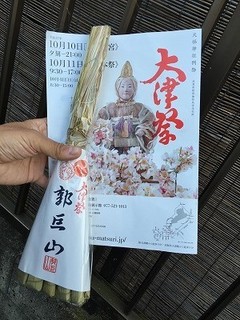 |
パソコンが動かない、データが、、、の際はパソコン救助隊へご相談下さい。
2015年10月24日
緊急出動!!2連発(^.^) Part1 パソコンの困った〜〜 HDD故障編
パソコンの動作がおかしい??
と、10月9日 いつもお世話になっているお客様から夜に電話が!!
「時々、動きが非常に遅くなったり、固まったりするようになり、仕事が前にすすまない、、、、」
とお困りの様子、、、、
「まずは大事な必ずデータをバックアップして下さい!、明日うかがいます」
以前うかがった時にバックアップの設定をしていたのでデータは大丈夫だと思いますが
念には念を入れて、お客さんには再度のバックアップをお願いしました。
次の日、現場へ到着!
パソコンを確認すると特に問題なく動いているようで、しかし何かひっかるものが??
そこでHDDのチェックツール(無料のツールで非常に便利です、また安心して使えます(^.^)
CrystalDiskInfo を使ってチェック
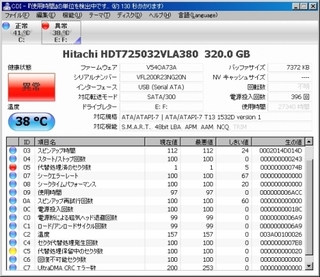
なんと!真っ赤な状態、これはハードディスク(HDD)が
物理的に完全に壊れている状態、、、
早急にHDDの交換が必要です!
まずは、連休明けの13日午前中に納品するお約束をしてパソコンを預かりました。
事務所へ持ち帰り、HDDをパソコンから外し、必要なデータをバックアップ!

そして、壊れたHDDですが、どうにか動いているので、丸々コピーできるかチャレンジ!!
丸々コピーすると環境もデータも全てそのまま使えるので、お客さんにとってとても便利です!
新たらしいHDDと他のパソコンを経由してつなぎ
ハードディスククーロン(同じハードディスクを作る)ソフトで作業!
おすすめソフトは有料ですが、Acronis True Image がおすすめ!
時間は、4時間程度かかりましたが、スムーズにクーロン作業完了!
まったく同じHDDが出来上がったので、新しい方のHDDをパソコンに取り付けて起動!
うっ !! 起動しない、、、、、
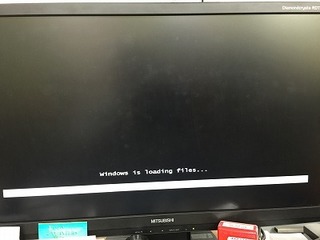
しかし
これは実は良くある事です。
もともと起動しないパソコンからのコピーなので、今までも何度かありました(^'^)
あわてず、Windows7 のCDを使って「回復コンソール」
↓
CDを入れて再起動
↓
パソコンによって違う場合がありますが、電源を入れてすぐにキーボードの「F12」を連打!!
するとCDから立ち上げるには「何かキーを押してください」と英語のメッセージが!
ここを気づかず忘れると、いつまで経っても立ち上げりません(^_^;)

修復を選択しスタートアップ修復をして再起動!
これで完璧です!!
※一度では直らない場合がありますので、再度挑戦しましょう!
連休の間、またしても緊急出動の依頼が、、、、
大津祭りに行く予定をずらせて、出動です(^'^)
大津祭りには間に合うのか、、、、、、、、、、
続きは次回
ハードディスクのクーロン作業はパソコン救助隊にご相談下さい!!
と、10月9日 いつもお世話になっているお客様から夜に電話が!!
「時々、動きが非常に遅くなったり、固まったりするようになり、仕事が前にすすまない、、、、」
とお困りの様子、、、、
「まずは大事な必ずデータをバックアップして下さい!、明日うかがいます」
以前うかがった時にバックアップの設定をしていたのでデータは大丈夫だと思いますが
念には念を入れて、お客さんには再度のバックアップをお願いしました。
次の日、現場へ到着!
パソコンを確認すると特に問題なく動いているようで、しかし何かひっかるものが??
そこでHDDのチェックツール(無料のツールで非常に便利です、また安心して使えます(^.^)
CrystalDiskInfo を使ってチェック
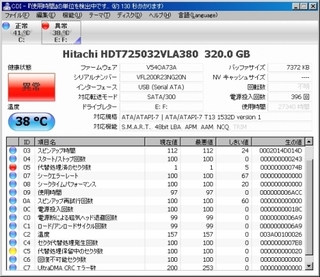
なんと!真っ赤な状態、これはハードディスク(HDD)が
物理的に完全に壊れている状態、、、
早急にHDDの交換が必要です!
まずは、連休明けの13日午前中に納品するお約束をしてパソコンを預かりました。
事務所へ持ち帰り、HDDをパソコンから外し、必要なデータをバックアップ!

そして、壊れたHDDですが、どうにか動いているので、丸々コピーできるかチャレンジ!!
丸々コピーすると環境もデータも全てそのまま使えるので、お客さんにとってとても便利です!
新たらしいHDDと他のパソコンを経由してつなぎ
ハードディスククーロン(同じハードディスクを作る)ソフトで作業!
おすすめソフトは有料ですが、Acronis True Image がおすすめ!
時間は、4時間程度かかりましたが、スムーズにクーロン作業完了!
まったく同じHDDが出来上がったので、新しい方のHDDをパソコンに取り付けて起動!
うっ !! 起動しない、、、、、
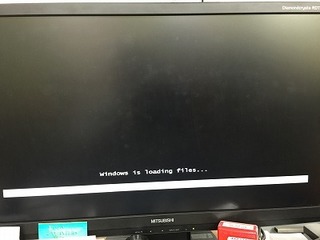
しかし
これは実は良くある事です。
もともと起動しないパソコンからのコピーなので、今までも何度かありました(^'^)
あわてず、Windows7 のCDを使って「回復コンソール」
↓
CDを入れて再起動
↓
パソコンによって違う場合がありますが、電源を入れてすぐにキーボードの「F12」を連打!!
するとCDから立ち上げるには「何かキーを押してください」と英語のメッセージが!
ここを気づかず忘れると、いつまで経っても立ち上げりません(^_^;)

修復を選択しスタートアップ修復をして再起動!
これで完璧です!!
※一度では直らない場合がありますので、再度挑戦しましょう!
 |  |
連休の間、またしても緊急出動の依頼が、、、、
大津祭りに行く予定をずらせて、出動です(^'^)
大津祭りには間に合うのか、、、、、、、、、、
続きは次回
ハードディスクのクーロン作業はパソコン救助隊にご相談下さい!!
2015年10月06日
IEリセット&シャープスキャナー設定
昨日、パソコン出張レスキューで2件訪問しました(^.^)
<
インターネットエクスプローラー起動時にエラーになりインターネットが見れない、、、
と言うお客さんの電話があり、大津市のお客様宅へ出動しました!!
インターネットを見ようとすると
「iexplore.exeアプリケーションエラー"0x0634865c"の命令が"0x0634865c"のメモリを参照しました。メモリが"written"になることはできませんでした」
とメッセージが出て、インターネットエクスプローラーが開かない、、、
まずは、不正なソフトがないかチェック!
入っていました。パソコンを重たいを修復するというソフトですが、
それ自体が悪質なソフト!
「3000個のエラーがあります。200個のエラーは無償で修復できますが、それ以上は有料となります」と
修復しないとパソコンが動かなくなります!みたいなメッセージを出して、
警告文で消費者を不安にさせて、ソフトを購入させるのが狙いの悪質なソフト!
修復すると返ってパソコンの動作がおかしくなるので、お客様に確認。
幸い、お客様はエラー表示の意味がわからなかったので、修復していないとの事(^.^)
まずは、不正なソフトをアンインストール!!
↓
念のため、再起動!
ただ、原因は違うので、さらにパソコンをチェック
パソコンを再起動したら無事に直りました(^.^)
2件目は、会社近く大津市堅田の工務店様、いつもメンテナンスでお世話になっている会社さんです。
無線LANでつないでいた、Canonのインクジェット複合機が、印刷できなくなった
との事!
複合機は、Canon MG-3230 無線設定ですが、少し古い機種でプリンタ本体から設定できず、
パソコンにドライバをインストールして設定しないといけない、、、
しかも、パソコン側のプリンタ設定からも無線のポートを増やす事が出来ない(~_~;)
仕方なく、8台のパソコンを全て、MG-3230を一旦削除、ドライバの再インストール!!
無事に8台全て印刷できるようになりました(^.^)
さらに1台のパソコンが、シャープスキャナーからパソコンへデータを送れないとの事でさらにチェック!
シャープネットワークスキャナーLiteをブロックする、Windowsファイヤーウォールの設定が問題だと判断
無事に解決しましたが、思いのほか時間がかかりました。
と言うわけで今後サポート内容を覚書としてブログにアップしていきます(^.^)
読んで役に立つブログを目指します (^.^)
滋賀県、京都のパソコン出張サポート「パソコン救助隊」
<
インターネットエクスプローラー起動時にエラーになりインターネットが見れない、、、
と言うお客さんの電話があり、大津市のお客様宅へ出動しました!!
インターネットを見ようとすると
「iexplore.exeアプリケーションエラー"0x0634865c"の命令が"0x0634865c"のメモリを参照しました。メモリが"written"になることはできませんでした」
とメッセージが出て、インターネットエクスプローラーが開かない、、、
まずは、不正なソフトがないかチェック!
入っていました。パソコンを重たいを修復するというソフトですが、
それ自体が悪質なソフト!
「3000個のエラーがあります。200個のエラーは無償で修復できますが、それ以上は有料となります」と
修復しないとパソコンが動かなくなります!みたいなメッセージを出して、
警告文で消費者を不安にさせて、ソフトを購入させるのが狙いの悪質なソフト!
修復すると返ってパソコンの動作がおかしくなるので、お客様に確認。
幸い、お客様はエラー表示の意味がわからなかったので、修復していないとの事(^.^)
まずは、不正なソフトをアンインストール!!
↓
念のため、再起動!
ただ、原因は違うので、さらにパソコンをチェック
- ツール→インターネットオプション
- 「詳細設定」をクリック
- InternetExplorerの設定をリセット
- 念のため、キャッシュを含めたデータを削除
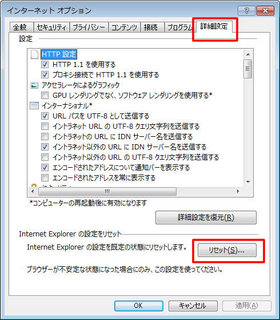 | 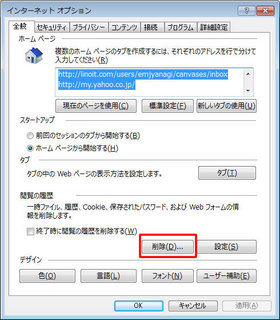 |
パソコンを再起動したら無事に直りました(^.^)
2件目は、会社近く大津市堅田の工務店様、いつもメンテナンスでお世話になっている会社さんです。
無線LANでつないでいた、Canonのインクジェット複合機が、印刷できなくなった
との事!
複合機は、Canon MG-3230 無線設定ですが、少し古い機種でプリンタ本体から設定できず、
パソコンにドライバをインストールして設定しないといけない、、、
しかも、パソコン側のプリンタ設定からも無線のポートを増やす事が出来ない(~_~;)
仕方なく、8台のパソコンを全て、MG-3230を一旦削除、ドライバの再インストール!!
無事に8台全て印刷できるようになりました(^.^)
さらに1台のパソコンが、シャープスキャナーからパソコンへデータを送れないとの事でさらにチェック!
シャープネットワークスキャナーLiteをブロックする、Windowsファイヤーウォールの設定が問題だと判断
- Windowsファイターウォールの設定を確認
- シャープネットワークスキャナーのプログラムを許可に追加
- 期限切れのノートンを削除
- 状況変らず
- 一旦、ファイヤーウォールを無効に設定、その後、ファイターウォールの設定でシャープネットワークスキャナーのプログラムを許可に追加
- Windowsファイターウォールを再度有効化
無事に解決しましたが、思いのほか時間がかかりました。
と言うわけで今後サポート内容を覚書としてブログにアップしていきます(^.^)
読んで役に立つブログを目指します (^.^)
滋賀県、京都のパソコン出張サポート「パソコン救助隊」







